En av de bästa funktionerna för Qbittorrentansökan för Linux är det "webbgränssnitt" -läget. Med det är det möjligt att fjärråtkomst till Qbittorrent-användargränssnittet, lägga till Torrent-filer och ladda ner / ladda upp data från valfri webbläsare.
Installera Qbittorrent-Nox
För att använda Qbittorrent-webbgränssnittet på Linux behöver du intemåste installera hela skrivbordsappen för Qbittorent. I stället finns det en huvudlös, terminalbaserad Qbittorrent-applikation som är tillgänglig. Det heter "Qbittorrent-Nox." För att få det att fungera öppnar du ett terminalfönster genom att trycka på Ctrl + Alt + T eller Ctrl + Skift + T på tangentbordet. Därifrån följer du kommandoradsinstruktionerna nedan som motsvarar det Linux-operativsystem som du för närvarande använder.
Notera: hittar du inte Qbittorrent-Nox-applikationen för din Linux-distribution? Oroa dig inte! Webbgränssnittets funktion är inte begränsad till den här applikationen. Denna funktion kan också användas med det traditionella Qbittorent Linux-skrivbordsprogrammet, som enkelt installeras via Flapak.
Ubuntu
På Ubuntu finns Qbittorrent-Nox-appen i”Universe” mjukvarulager. För de flesta Ubuntu-användare (särskilt de som använder servernutgivningen av OS) kommer att behöva aktivera det innan de försöker installera paketet. För att göra detta, starta ett terminalfönster och använda add-apt-repository kommando nedan.
sudo add-apt-repository universe
Efter att ha använt add-apt-repository för att aktivera Universe, måste du köra uppdatering kommando för att leta efter uppdateringar och att ladda ner den nya utgivningsinformationen för förvaret.
sudo apt update
Med uppdatering kommandot gjort, är det möjligt att installera Qbittorrent-Nox-paketet med Benägen paketansvarig.
sudo apt install qbittorrent-nox
Debian
Att få Qbittorrent-Nox på Debian Linux är enkelt,som det är i ”Huvud” programvarulagret. Tänk dock på att utgåvan i "Main" kan vara lite föråldrad på grund av hur operativsystemet gör sina programuppdateringar. För att installera det, ange Apt-get kommando nedan.
sudo apt-get install qbittorrent-nox
Vill du se till att din Debian Linux-dator får de senaste Qbittorrent-Nox-funktionerna? Följ vår guide och konfigurera Debian Backports.
Arch Linux
För att kunna använda Qbittorrent-Nox på Arch Linux, måste ”Community” -programvaran förvaras. För att aktivera det, starta /etc/pacman.conf fil i Nano-textredigeraren.
sudo nano -w /etc/pacman.conf
Bläddra igenom konfigurationsfilen och leta efter "Community". När du hittat den, ta bort alla # symbolerna framför den, såväl som direkt under den. Spara sedan redigeringarna genom att trycka på Ctrl + O, avsluta med Ctrl + Xoch synkronisera Pacman igen med kommandot nedan.
sudo pacman -Syy
Efter att ha synkroniserats installerar du Qbittorrent-Nox-appen på Arch Linux med:
sudo pacman -S qbittorrent-nox
Fedora
En relativt ny version av Qbittorrent-Nox är tillgänglig för Fedora Linux-användare i "Main" -programvaran. För att installera det, starta ett terminalfönster och använda dNF paketansvarig för att installera det på systemet.
sudo dnf install qbittorrent-nox
OpenSUSE
OpenSUSE har Qbittorrent-Nox i ”OSS-All” -programvarulagret. För att installera det använder du Zypper kommando nedan.
sudo zypper install qbittorrent-nox
Ställa in QBittorrent-webbgränssnittet

Qbittorrent webbgränssnitt kräver inte konfiguration för att kunna aktiveras. Istället är det möjligt att starta det med ett enkelt kommando från terminalen. Starta ett kommandoradsfönster med Ctrl + Alt + T eller Ctrl + Skift + T. Därifrån använder du qbittorrent-nox med Sudo-privilegier att starta tjänsten.
sudo qbittorrent-nox
När du har kört ovanstående kommando läser du igenom EULA och accepterar det. Strax efter kommer programmet att mata ut en HTTP-URL. Markera URL: en, öppna upp en ny webbläsarflik och klistra in den för att ladda UI: n.
När Qbittorrent UI-sida laddas, gå tillbaka tillterminal och hitta standardnamn och ange det på inloggningssidan för webbgränssnittet. Förutsatt att inloggningen är framgångsrik är Qbittorrent webbgränssnittet redo att användas.
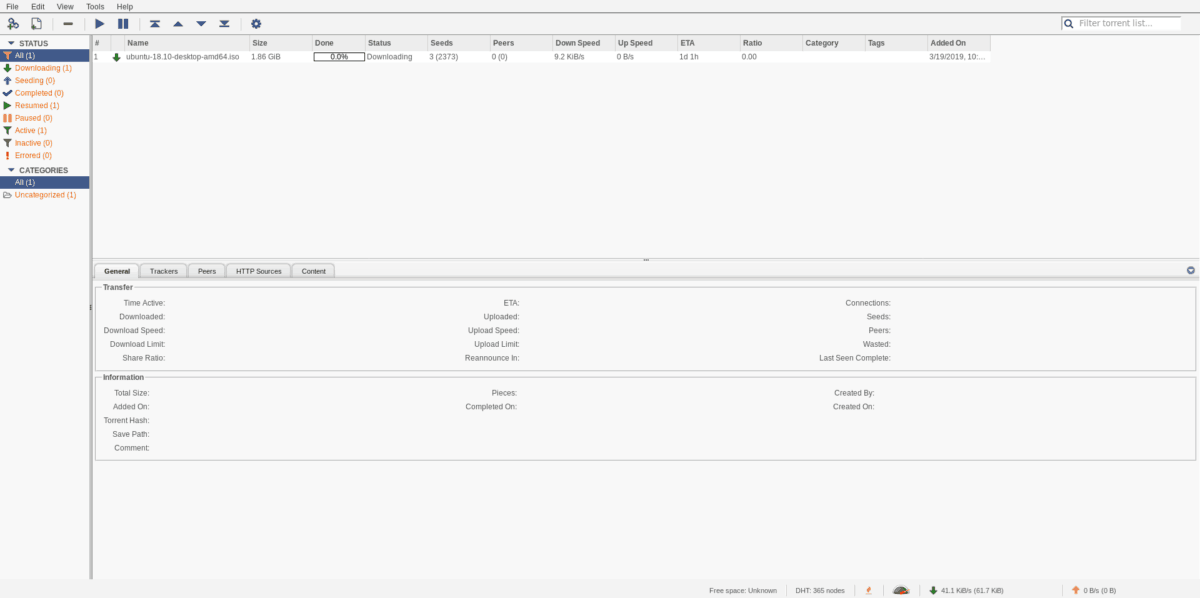
Starta Qbittorrent webbgränssnitt i bakgrunden
Vill du starta Qbittorrent-webbgränssnittet och skicka det till bakgrunden, snarare än att behöva köra kommandot? Gör följande:
Steg 1: Använd pekskommandot och skapa en ny skriptfil.
sudo touch /usr/bin/qb-start
Steg 2: Lägg till kommandon i skriptfilen.
sudo -s
echo "#!/bin/bash"
echo "sudo qbittorrent-nox &>/dev/null &"
Steg 3: Uppdatera skriptets behörigheter.
sudo chmod +x /usr/bin/qb-start
Steg 4: Kör skriptet så att det körs i bakgrunden.
qb-start
Ladda ner med Qbittorrent webbgränssnitt
Nedladdning med Qbittorrent webbgränssnitt är identiskttill skrivbordsapplikationen. För att starta en nedladdning öppnar du tjänsten i en ny webbläsarflik. Klicka sedan på "File" följt av "Add Torrent File" eller "Add Torrent Link."
Obs: Qbittorrent-webbgränssnittet ger inte användare möjlighet att söka efter de filer som laddas ner. Du måste titta in / Root / överför / manuellt för dina data.
Efter att ha lagt till en ny Torrent till UI, bör den hämta metadata och börja ladda ner. När du är klar klickar du på den röda minusknappen för att ta bort Torrent.
Kolla in vår lista över de bästa torrentklienterna för Linux om du inte vill använda Qbittorrent.













kommentarer